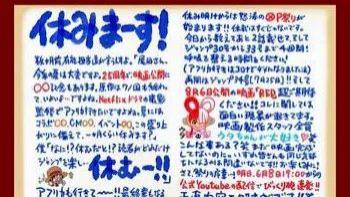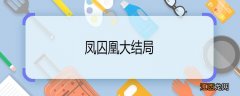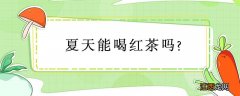文章图片

文章图片

文章图片

文章图片

文章图片

文章图片

文章图片

文章图片

Excel 中的日期问题 , 每次遇到总会有各种各样的难题 。 今天有个读者提了个新问题:收上来的一个表 , 里面的月份都是数字 , 平时部门内部小范围使用没问题 , 但是在正式场合演示的时候还是要改成正经月份 。
那么有没有简单的方法将数字和月份互相转换?
案例:
将下图 1 中 A 列的数字月份分别转换为英文月份的简写和全称 , 然后再转换回数字 。
效果如下图 2 所示 。
解决方案:日期格式的来回转换 , 总之是离不开 text 函数 。 有些老读者可能看过我之前写的 Excel函数(七) –用Text看我格式72变 。
那我们就用前文写过的公式试一试 。
1. 在 B2 单元格中输入以下公式:
=TEXT(A2\"mmm\")
确实转换成了英文三位字母简写的月份 。
2. 向下拖动单元格复制公式 。
这就怪了啊 , 第一个单元格的结果明明是对的 , 怎么复制以后全都是一月?
其实道理也很简单 , text 函数的第一个参数应该是日期 , 现在不是日期 , 只有一个数值 , 函数就会将其视为日 , 因此这每一行 , 都是 1 月的不同日 , 拉出来的月份当然都一样 。
既然明白了原理 , 解决起来就很容易了 , 我们只需要稍微调整一下公式 , 给 A 列补上月份 , 公式不就能跑出正确结果了吗 。
3. 选中 B2:B13 区域 --> 输入以下公式 --> 按 Ctrl+Enter:
=TEXT(A2&\"/1\"\"mmm\")
现在为什么就成了呢?我给大家看一下分步骤结果你们就明白了 。
4. 选中公式中的第一个参数 --> 按 F9
计算结果为“1/1” , 这就等于把单元格中的数字变成了日期 1 月 1 日 。
我们再选中 B3 单元格 , 也对第一个参数使用 F9 , 可以看到结果是表示 2 月 1 日的“2/1” 。 所以 text 函数的结果就相应都正确了 。
5. 接下来要显示月份的英文全称就很容易了 , 只要在 B 列公式的第二个参数后面多加一个“m”就行 。
选中 C2:C13 区域 --> 输入以下公式 --> 按 Ctrl+Enter:
=TEXT(A2&\"/1\"\"mmmm\")
相关经验推荐
- 华为荣耀|荣耀Magic5曝光!直屏设计+全新镜头科技!妥妥的真香机!
- 红米手机|意外,小米又搞反常动作,入门级Redmi Note 12用上天玑8000
- 一加科技|苹果华为OPPO,三款旗舰夜景随拍对比,这款色彩细节直戳审美
- 小米科技|小米发力,多款旗舰降价处理,米粉:终于等到了
- 一加科技|一加Ace发布:定制8100-MAX+150W超级闪充 2499元起售
- 小米科技|即将发布的小米MIX Fold2,搭载了让第一代用户肠子都悔青了的功能
- 一加科技|2499起,一加Ace正式发布,这款机器值得买吗?
- 耳机|小米civi1S、小米CIVI和小米11青春版之间,该如何选?
- 一加科技|一加Ace发布:一台完全没有一加味道的手机?
- 一加科技|媲美影院级音质 小米 Redmi 条形音箱京东促销中